Cómo agregar enlaces de afiliados de Amazon a WordPress (2 métodos)
Publicado: 2021-11-16Usar el programa Amazon Associates es una de las mejores maneras de ganar dinero en línea con las ventas de referencia. Sin embargo, existen algunas pautas estrictas sobre cómo agregar un enlace de afiliado de Amazon a las publicaciones y páginas de WordPress. Si no configura correctamente las URL, es posible que lo eliminen del programa.
Afortunadamente, hay algunas pautas claras que puede seguir para evitar ese escenario. Además, puede insertar enlaces de afiliados de Amazon en su sitio manualmente o con un complemento de WordPress. Ambos métodos le permiten lograr el cumplimiento y comercializar productos para sus lectores de manera más efectiva.
En un artículo anterior, cubrimos todo lo que necesita saber sobre cómo convertirse en afiliado de Amazon, y en esta guía, explicaremos cómo agregar un enlace de afiliado de Amazon a las publicaciones y páginas de WordPress. Exploraremos la configuración de las URL manualmente y el uso de un complemento dedicado. ¡Empecemos!
Cómo agregar enlaces de afiliados de Amazon a WordPress manualmente
Primero, veremos cómo insertar URL de afiliados de Amazon manualmente generando los enlaces en el panel de Amazon Associates y luego agregándolos a su sitio de WordPress.
Antes de comenzar, deberá registrarse en el programa Amazon Associates. Una vez que su perfil esté activo, puede iniciar sesión y comenzar a buscar enlaces para usar.
Paso 1: Encuentra enlaces de productos
Primero, abra el menú desplegable Vinculación de productos en su panel de Amazon Associates. Haga clic en Enlaces de productos y su navegador lo dirigirá a una nueva página:
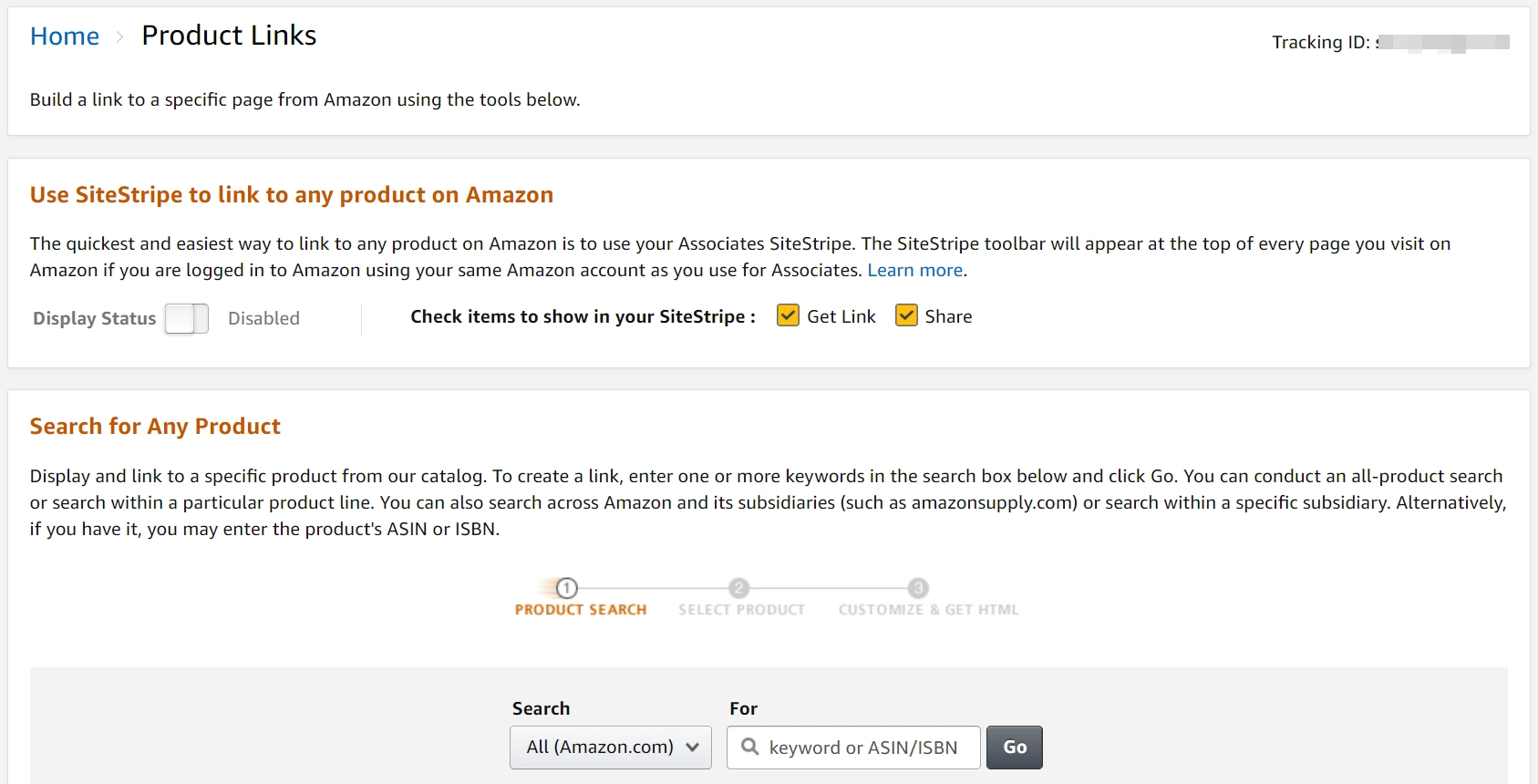
Puede buscar cualquier producto escribiendo palabras clave relevantes en la barra de búsqueda y haciendo clic en Ir. Alternativamente, puede desplazarse hacia abajo y explorar los productos más vendidos en diferentes categorías:
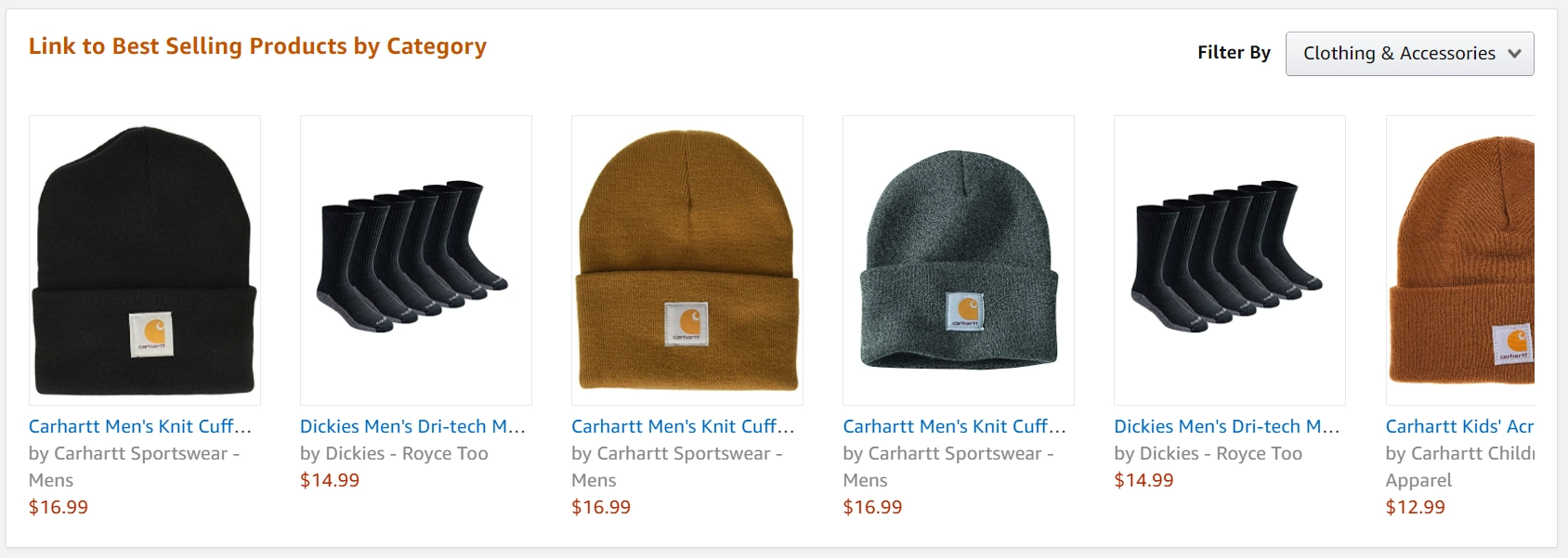
Una vez que haya encontrado un producto que le gustaría promocionar, haga clic en el botón Obtener enlace junto a él. Hacer esto lo llevará a una nueva página donde puede elegir su tipo de URL y personalizar su apariencia:
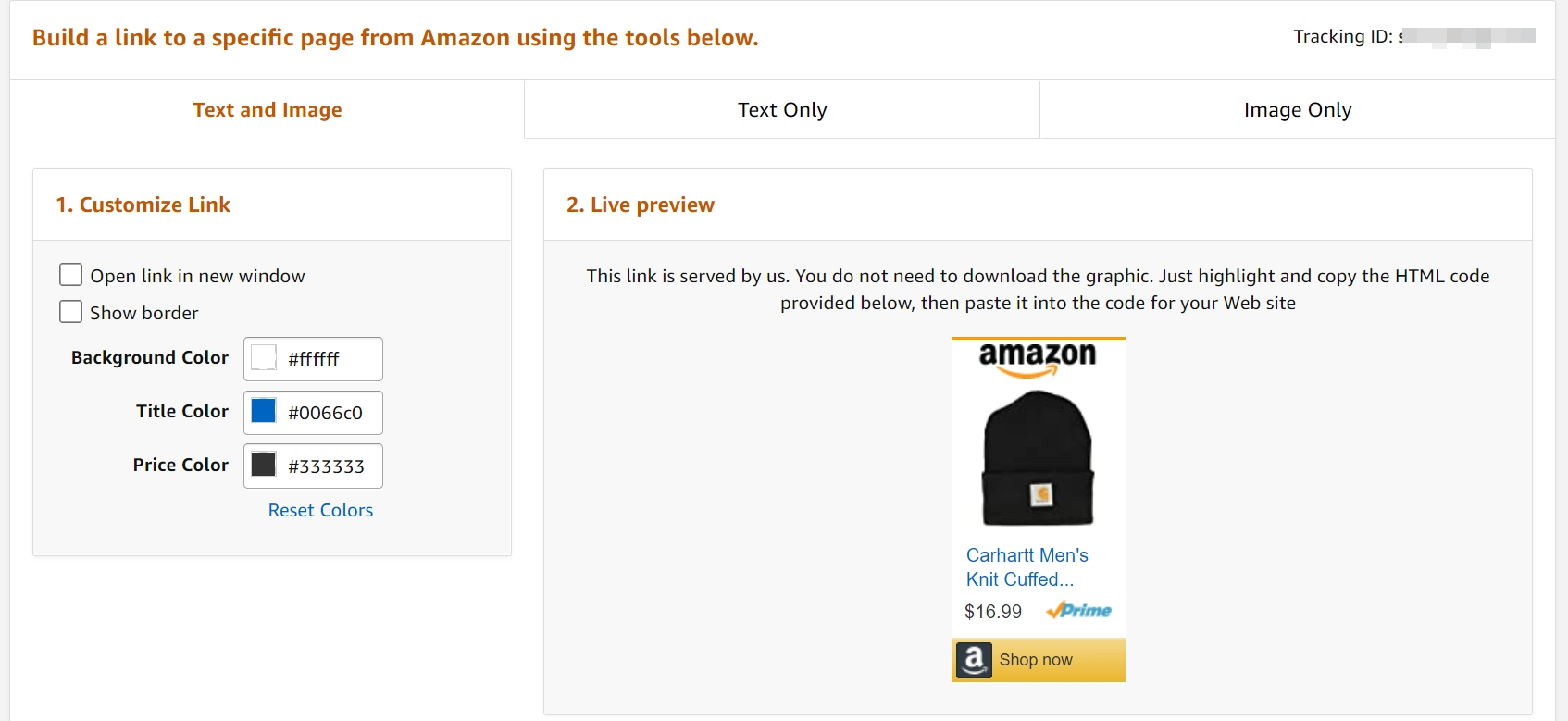
Notarás que hay tres opciones de enlace diferentes:
- Solo texto . Esto le dará un texto de anclaje que enlaza directamente con el producto. Es posible que desee utilizar esta URL cuando presente el producto en una pieza más larga de contenido basado en texto.
- Solo imagen. Esta selección insertará una imagen en su publicación o página de WordPress. Si los usuarios hacen clic en la imagen, serán dirigidos a la página del producto. Es posible que desee utilizar esta estructura para dividir grandes paredes de texto con imágenes promocionales.
- Texto e imagen . Esta opción combina el texto de anclaje y la imagen de enlace.
Además, puedes elegir los colores para tu enlace y su imagen asociada. También puede decidir si la URL se abrirá en una nueva ventana y si se mostrará un borde alrededor de la imagen del producto.
Una vez que haya elegido el tipo de enlace de afiliado deseado, desplácese hacia abajo hasta Obtener código HTML para este enlace de producto :
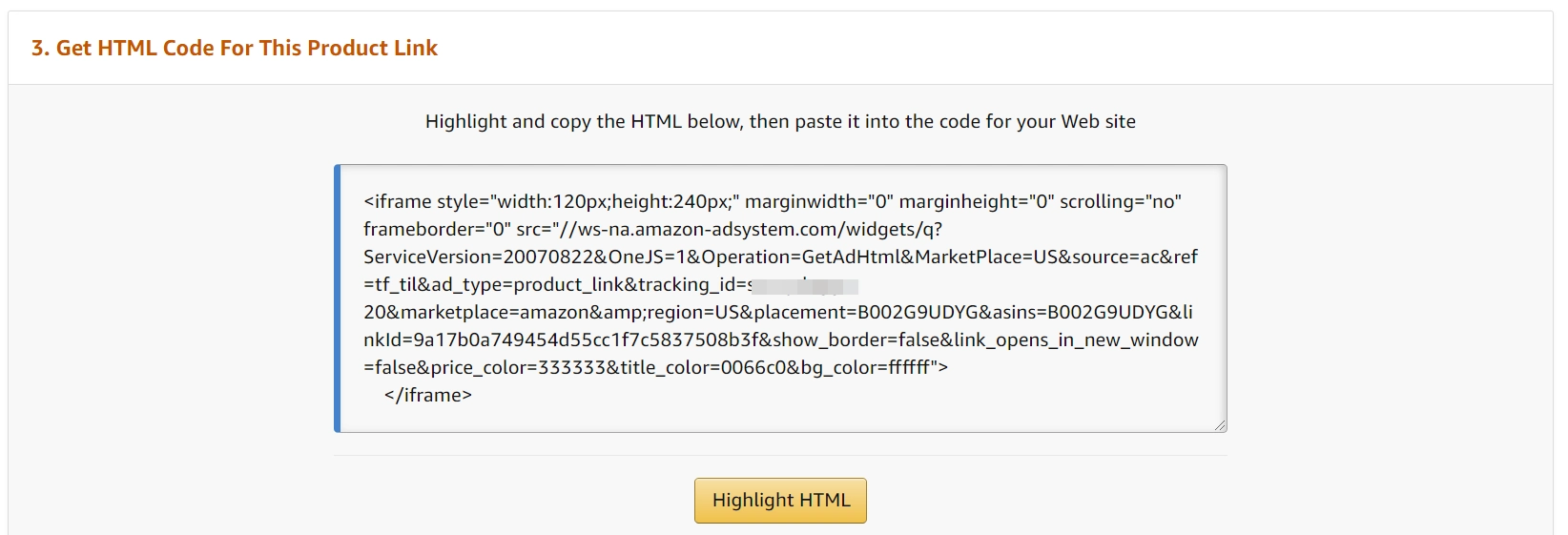
Alternativamente, puede ingresar la URL como texto de anclaje. Puede hacerlo eligiendo la opción de enlace estándar y copiando la URL.
Luego navegue de regreso a su tablero de WordPress.
Paso 2: Insertar enlaces de productos
En este punto, puede abrir la publicación o página de WordPress donde desea agregar el enlace de afiliado de Amazon. Para este tutorial, le mostraremos cómo insertar una ubicación de enlace de texto/imagen (pero el proceso es similar para las tres opciones de enlace).
Para comenzar, agregue un bloque HTML personalizado en el editor donde desea que aparezca su enlace y/o imagen. Luego, pegue el código del panel de Amazon Associates en el bloque HTML personalizado de la siguiente manera:

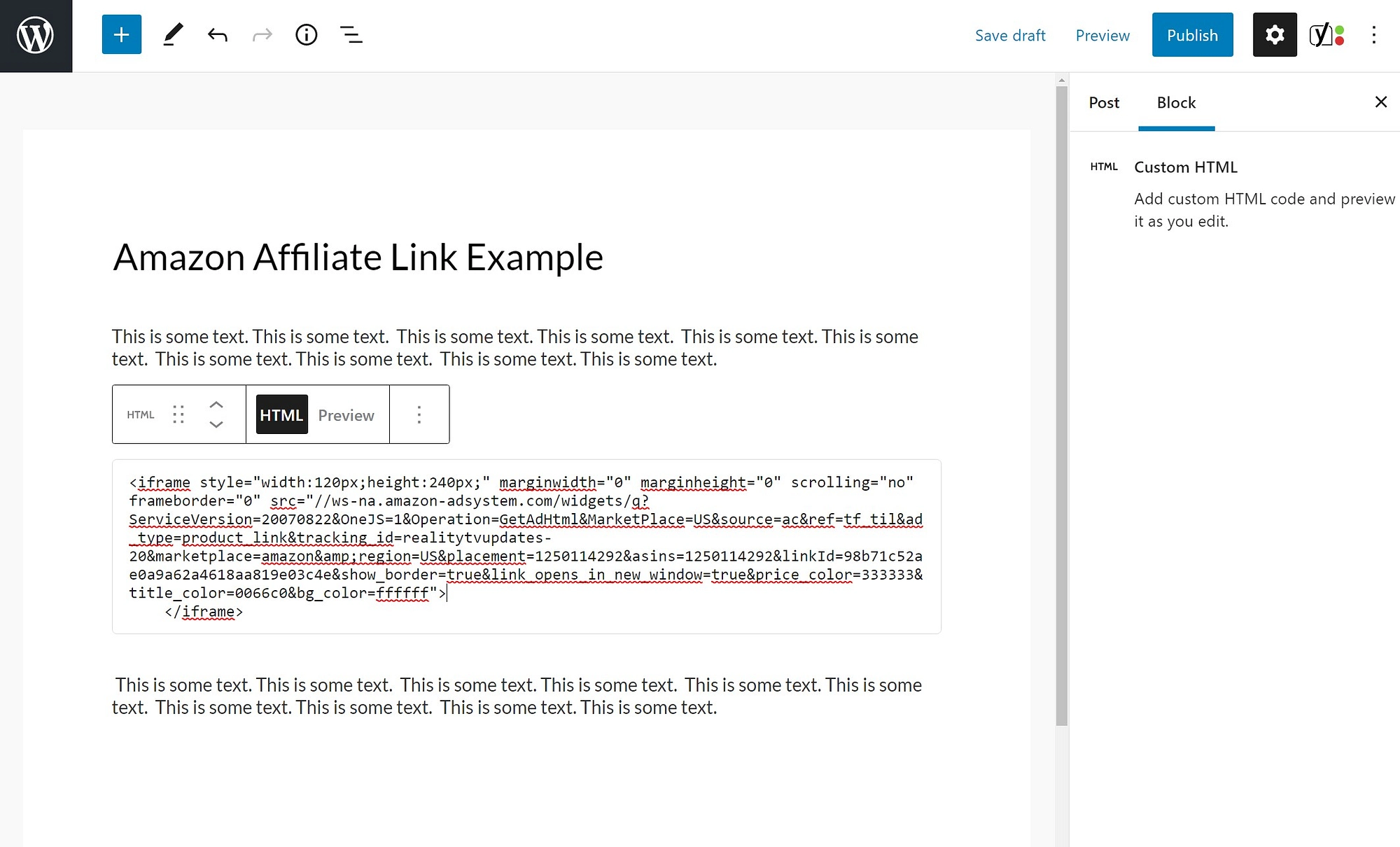
Para ver cómo se verá su enlace, puede seleccionar la opción Vista previa en la barra de herramientas del bloque HTML personalizado :
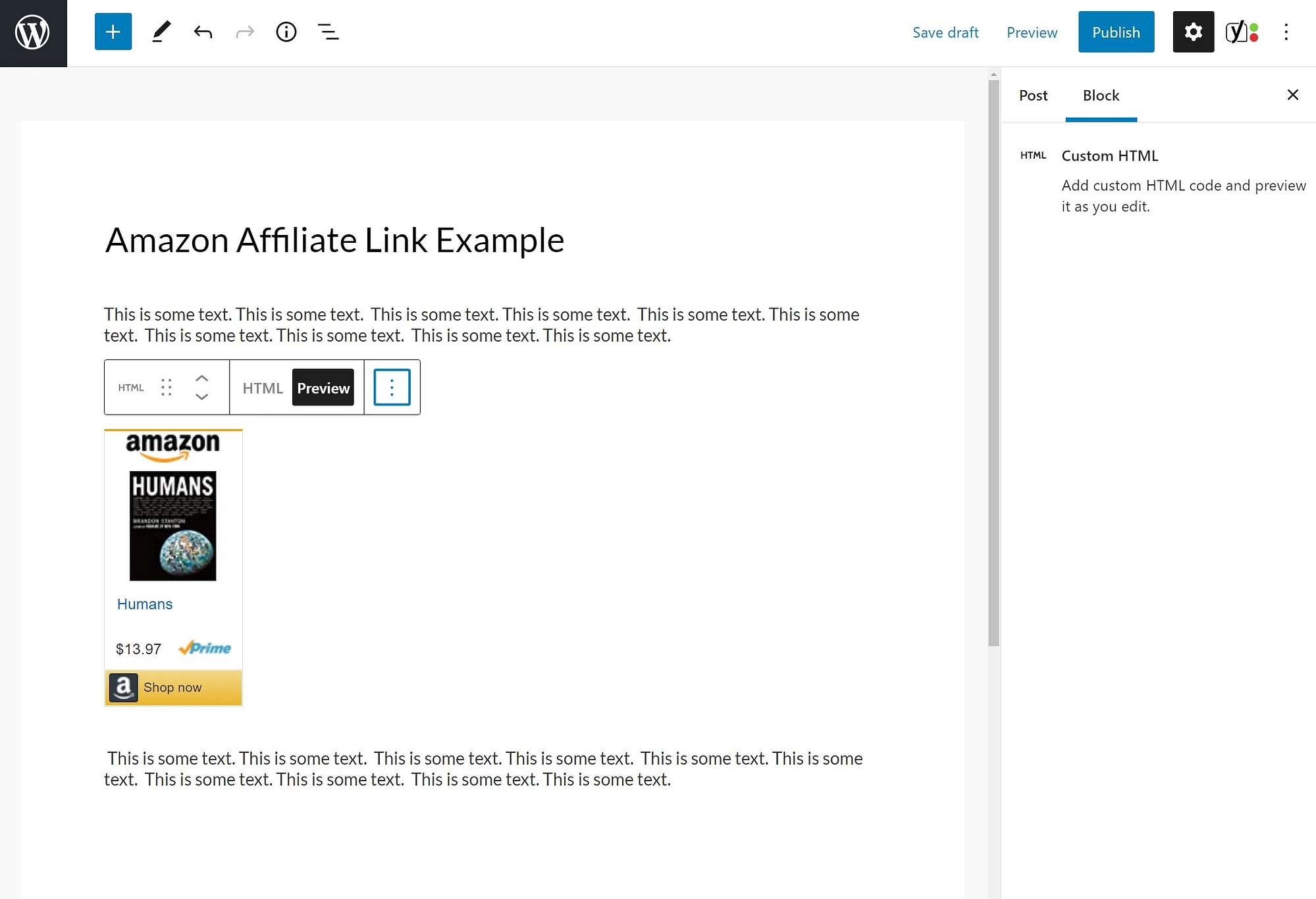
Si elige el formato de enlace estándar, puede usarlo como lo haría con cualquier otra URL en WordPress. Sin embargo, tenga en cuenta que no puede encubrir los enlaces de afiliados de Amazon. Hacer esto va en contra de los términos de servicio del programa Amazon Associates.
Cómo agregar enlaces de afiliados de Amazon a WordPress con un complemento
El uso de un complemento de enlaces de afiliados de Amazon puede simplificar el proceso de inserción de URL en su sitio. No necesitará traer datos manualmente de un lado a otro desde el panel de control de Amazon Associates. Como tal, puede ser una excelente técnica para ahorrar tiempo.
Trabajaremos con el complemento Auto Amazon Links en esta parte del tutorial. Esta herramienta gratuita proporciona una amplia gama de configuraciones que le permiten insertar URL en sus publicaciones y páginas automáticamente.
Para comenzar, instale y active el complemento. Luego navegue a Auto Amazon Links → Configuración en su tablero de WordPress. Allí querrá ingresar y guardar su ID de Amazon Associates:
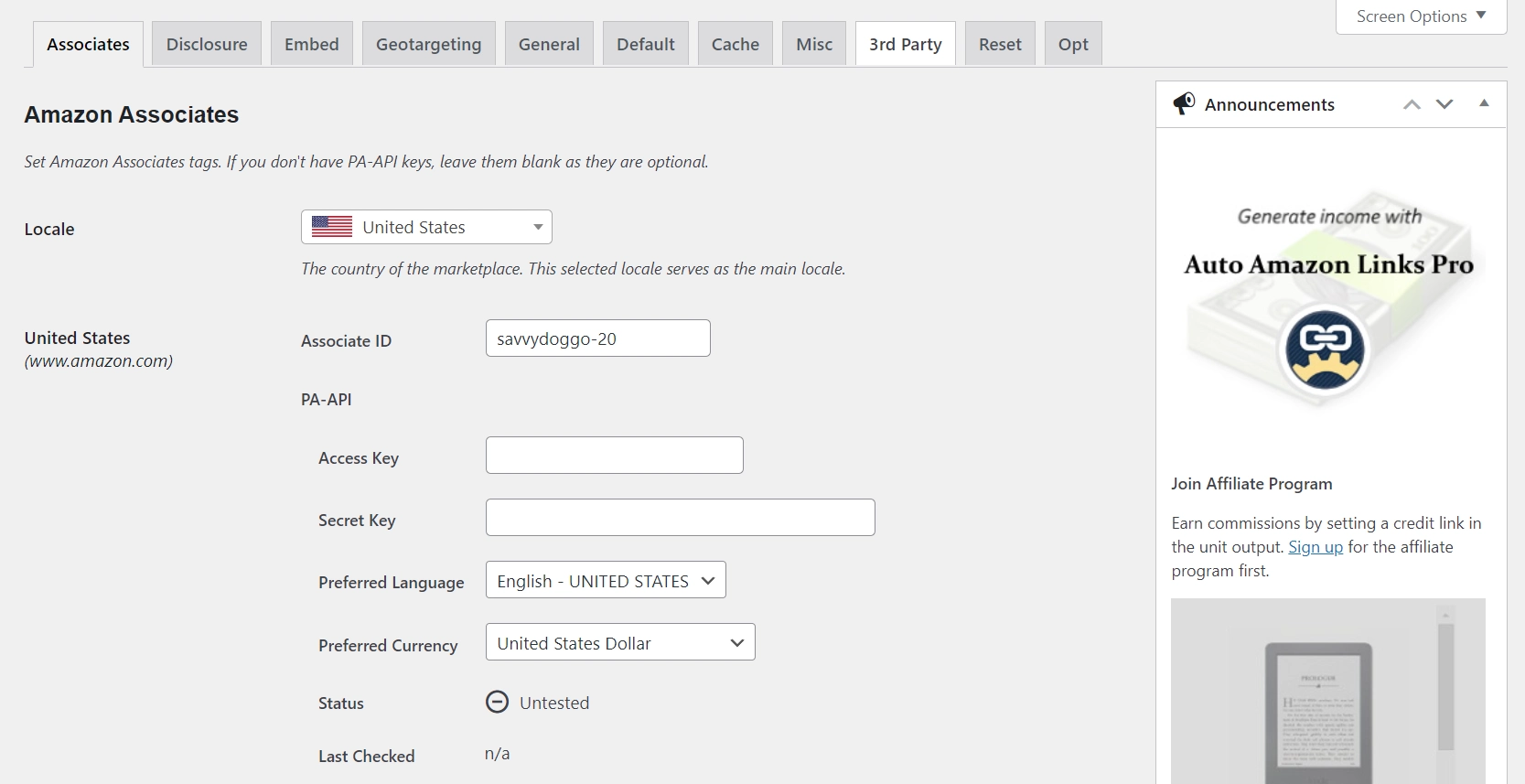
Luego diríjase a Auto Amazon Links → Agregar unidad por categoría . Elija la configuración deseada y haga clic en Continuar :
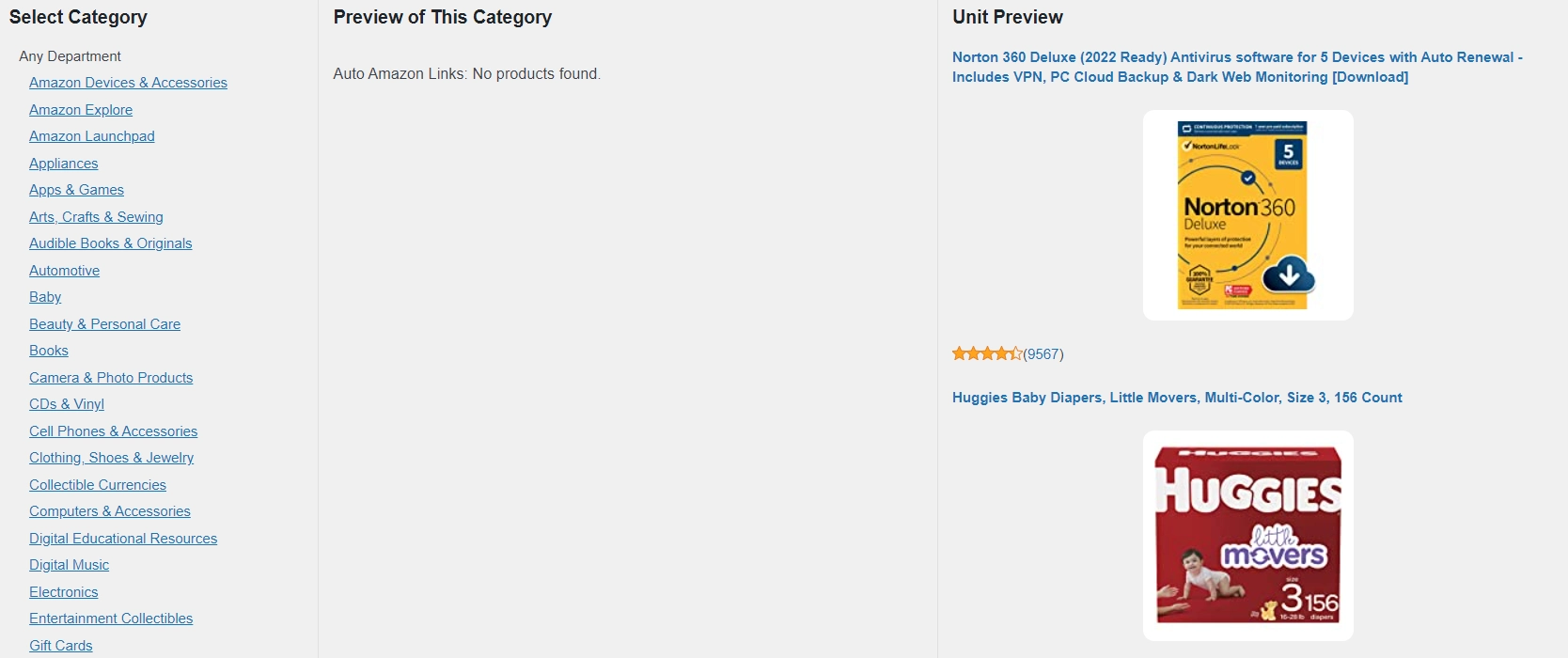
Aquí puede encontrar productos de afiliados según diferentes categorías. Querrá guardar los relevantes para su negocio haciendo clic en Agregar categoría y eligiendo el departamento y subdepartamento de Amazon. Por ejemplo, puede seleccionar Aplicaciones y juegos .
A continuación, vaya a Auto Amazon Links → Administrar unidades . Esta página mostrará el código abreviado que muestra automáticamente los productos afiliados de las categorías elegidas:
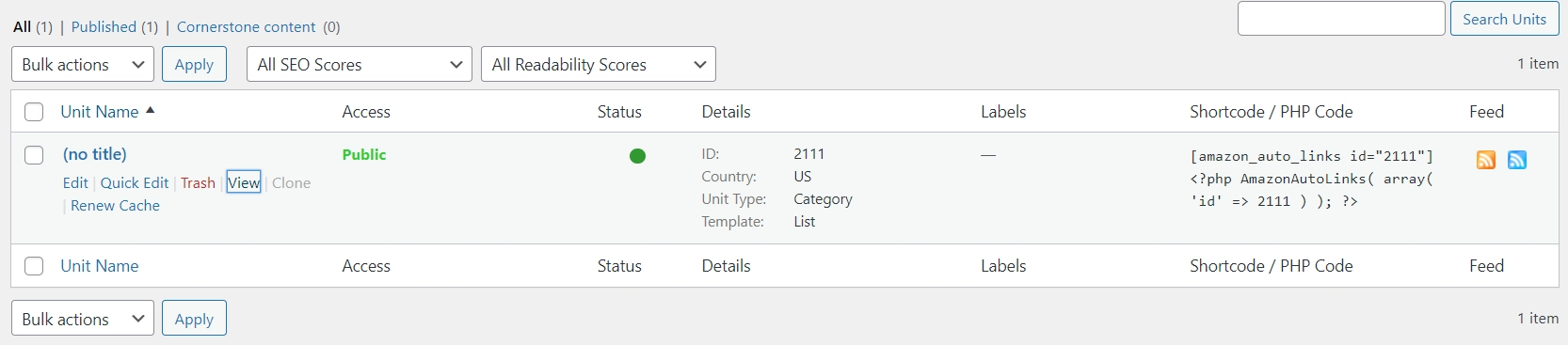
Puede agregar este shortcode a cualquier publicación o página relevante. Esto le permite promocionar múltiples productos simultáneamente y ahorrar tiempo al elegir productos y agregar enlaces individualmente.
Comience a agregar enlaces de afiliados de Amazon hoy
El programa Amazon Associates le permite generar ganancias a partir de las ventas de referencia. Sin embargo, trabajar con el programa no es tan simple como pegar las URL de los productos en su contenido. Deberá insertar los enlaces de afiliado correctamente para mantener el cumplimiento y recibir pagos por sus conversiones.
En resumen, puede agregar un enlace de afiliado de Amazon a WordPress utilizando los siguientes métodos:
- Recupere manualmente los enlaces del panel de control de Amazon Associates e insértelos como texto ancla o utilizando el bloque HTML personalizado .
- Use el complemento Auto Amazon Links para automatizar el proceso.
También tenemos otras publicaciones que quizás desee consultar sobre cómo trabajar con Amazon Associates en WordPress:
- Cómo integrar WordPress con Amazon
- Cómo construir una tienda afiliada de Amazon en WordPress
¿Tiene alguna pregunta sobre cómo agregar enlaces de afiliados de Amazon a las publicaciones y páginas de WordPress? ¡Háganos saber en la sección de comentarios!
